
Potreba za isključenjem nekog tvrdog diska na računalu, ako ih ima nekoliko, može biti iz različitih razloga. Prirodno, to se ne odnosi na tvrdi disk na koji je instaliran Windows, već na dodatni koji se koristi kao pohrana datoteka. Ako govorimo o sigurnosti nekih važnih datoteka pohranjenih na jednom od tvrdih diskova, alternativno možete jednostavno učiniti nevidljive particije takvog pogona, na primjer kako biste djeci ili zaposlenicima na poslu ograničili pristup važnim informacijama. U tom se slučaju pomoću funkcionalnosti standardnog uslužnog programa za upravljanje diskom ili programima trećih proizvođača uklanjaju pisma potrebnih particija diska tako da se takve particije više ne pojavljuju u programu Windows Explorer ili upraviteljima datoteka. Naravno, ovo nije toliko pouzdana zaštita podataka kao njihova šifriranje, ali ovo je jednostavnija metoda koja neće dodati glavobolju u slučaju gubitka lozinke za zaključavanje diska. Ali postoje situacije kada tvrdi disk mora biti isključen ne zbog sigurnosti podataka, već, na primjer, zbog pojave dosadnih klikova i škripca tijekom rada. Ili drugi primjer - ako se tvrdi disk pregrijava. U takvim slučajevima, ako postoji vjerojatnost da daljnji radovi mogu naštetiti tvrdom disku, morate ga isključiti dok se ne donese presuda stručnjaka servisnog centra..
Kako odspojiti tvrdi disk? Postoji nekoliko načina za onemogućavanje problematičnog tvrdog diska: na razini Windows-a, na razini BIOS-a i hardveru.
1. Onemogućavanje tvrdog diska unutar sustava Windows
Da biste onemogućili tvrdi disk, u operativnom sustavu Windows morate pokrenuti upravitelj uređaja. U njenom prozoru otvorite granu "Disk uređaji", desnom tipkom miša kliknite problematični HDD i odaberite stavku izbornika "Disconnect"..
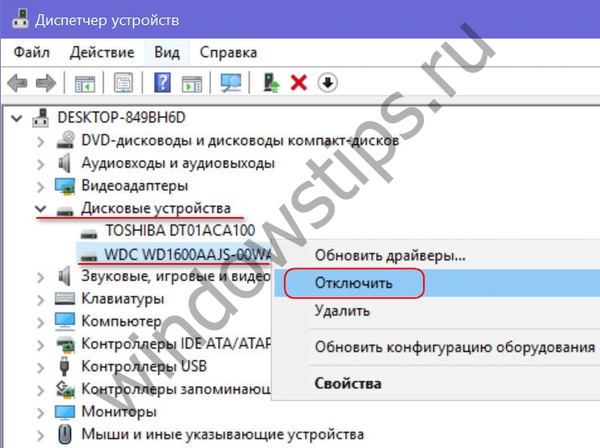
Ako kasnije ponovo trebate uključiti tvrdi disk koji je sada nepovezan, izvodimo postupak obrnuto. U upravitelju uređaja Windows na isključenom tvrdom disku pozovite kontekstni izbornik i kliknite stavku "Omogući".
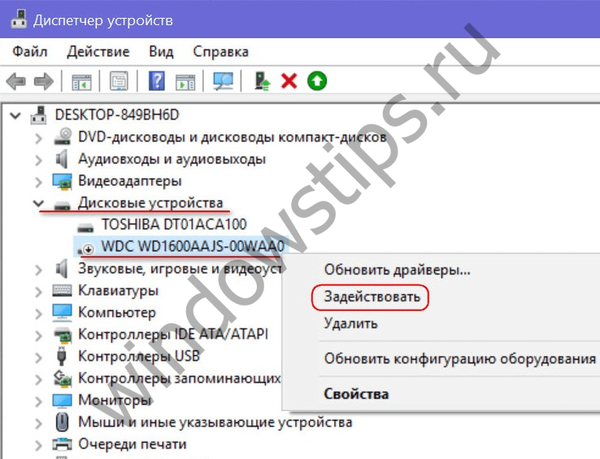
2. Onemogućavanje tvrdog diska u BIOS-u
Način isključivanja tvrdog diska u BIOS-u računalnih uređaja različit je, zbog različitih verzija BIOS-a. Svojstva tvrdih diskova s mogućnošću onemogućavanja mogu se naći u odjeljcima "Standardni", "Napredni" ili drugima koji su posvećeni konfiguriranju komponenti. U svojstvima problematičnog tvrdog diska trebate postaviti aktivnu opciju da biste je onemogućili - "Onemogući", "Nema", "Nije prisutno", "Nije instalirano" itd..
3. Hardware shutdown HDD
Ako BIOS nema mogućnost onesposobljavanja zasebnog tvrdog diska bez isključivanja njegovog kontrolera, ovaj pogon može biti onemogućen hardverom. Hardversko isključivanje tvrdih diskova vrši se u isključenom stanju računala. Da biste iskopčali problematični tvrdi disk, samo odvojite kabel napajanja.
***
Kada se tvrdi disk pregrijava, kad postoje klikovi, škljocanje i slični problemi, preporučuje se odmah napraviti sigurnosnu kopiju važnih podataka. Ako tvrdi disk ne uspije, u servisnom centru moguće je odrediti samo pitanje mogućeg oporavka diska, ali ne i oporavak podataka. Prvo, ovaj se postupak dodatno plaća. Drugo, potpuno oporavak podataka nije uvijek moguće, čak i ako su iskusni profesionalci.
Dobar dan!











